La aplicación WhatsApp es considerada como una de las mejores redes sociales de la actualidad. Te permite realizar copias de seguridad de todos tus archivos en la nube y tener fácil acceso a las misma. Sin embargo, hay momentos en los que consideras tener más espacio en tu nube Google Drive, la cual te da un almacenamiento de 15 GB gratis. Quizás la manera de liberar memoria, es a través de la eliminación de una copia de seguridad respaldada en esta aplicación ofrecida por la compañía Google. Aquí verás cómo eliminar una copia de seguridad de WhatsApp alojada en Google Drive.
¿Cuáles son los pasos para eliminar la copia de seguridad de WhatsApp en Google Drive?
Los pasos se pueden dividir en dos categorías. La primera consiste en hacer el proceso de eliminación desde la aplicación descargable para Android y iPhone. Mientras que la segunda categoría se basa en dicha eliminación desde un ordenador o PC. Es por ello, que a continuación se explica con detalle cada categoría.
Eliminar copia de seguridad desde la app
Primera categoría, en esta deberás entrar a la aplicación de Google Drive, para luego seleccionar el botón menú. Al hacerlo te aparecerán diferentes documentos y archivos que tengas alojados en Drive, tal como se observa en la imagen #1.
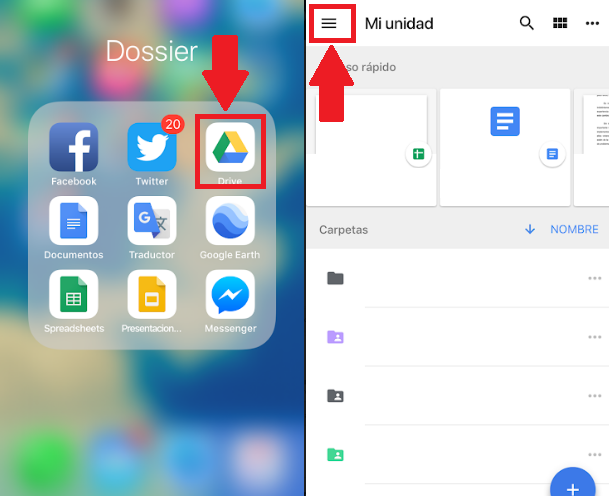
Una vez realizado este proceso, es necesario que te dirijas a la sección de Copias de Seguridad. En la cual vas a presionar la copia a eliminar y aceptarás dicha eliminación, como lo muestra la imagen #2.
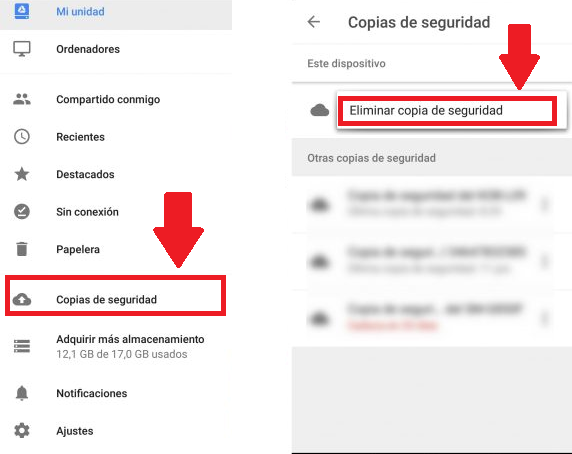
De esta manera, la copia de seguridad de WhatsApp registrada en tu Google Drive será eliminada correctamente desde tu teléfono Android o iPhone. Garantizándote más espacio en la nube.
Eliminar copia de seguridad desde el navegador
En la segunda categoría, el primer paso a realizar es Iniciar sesión con tu cuenta Gmail desde el navegador de tu preferencia. Luego vamos a seleccionar Aplicaciones de Google y escoger el icono de Google Drive, tal y como se muestra en la imagen #3.
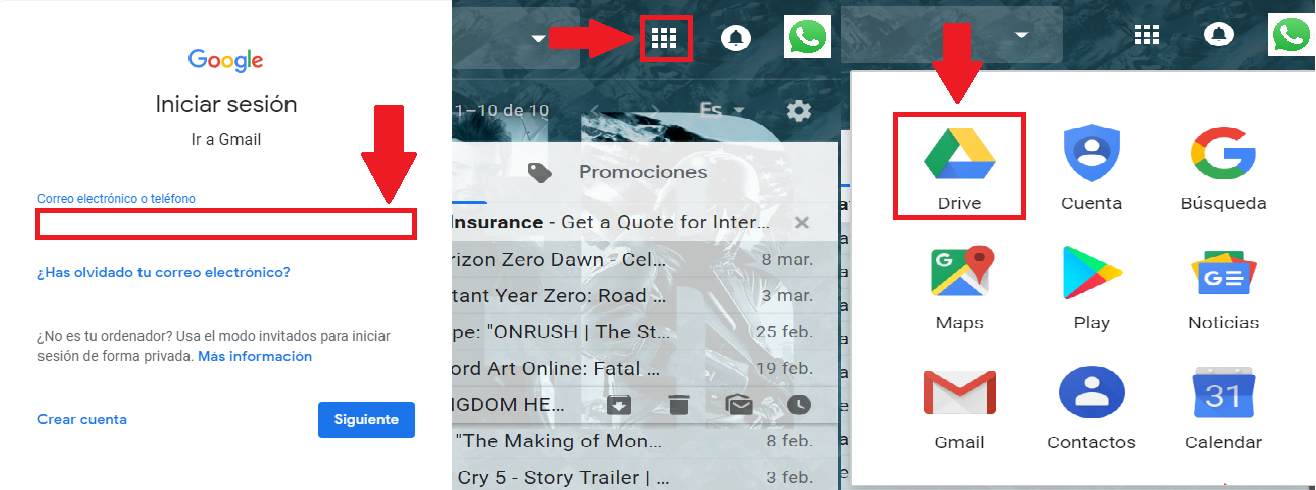
Posteriormente, debes dirigirte al menú de Drive y desplazarte hasta la sección de Copias de Seguridad. Seguidamente seleccionas la ubicación de la copia de seguridad de WhatsApp, ver imagen #4.
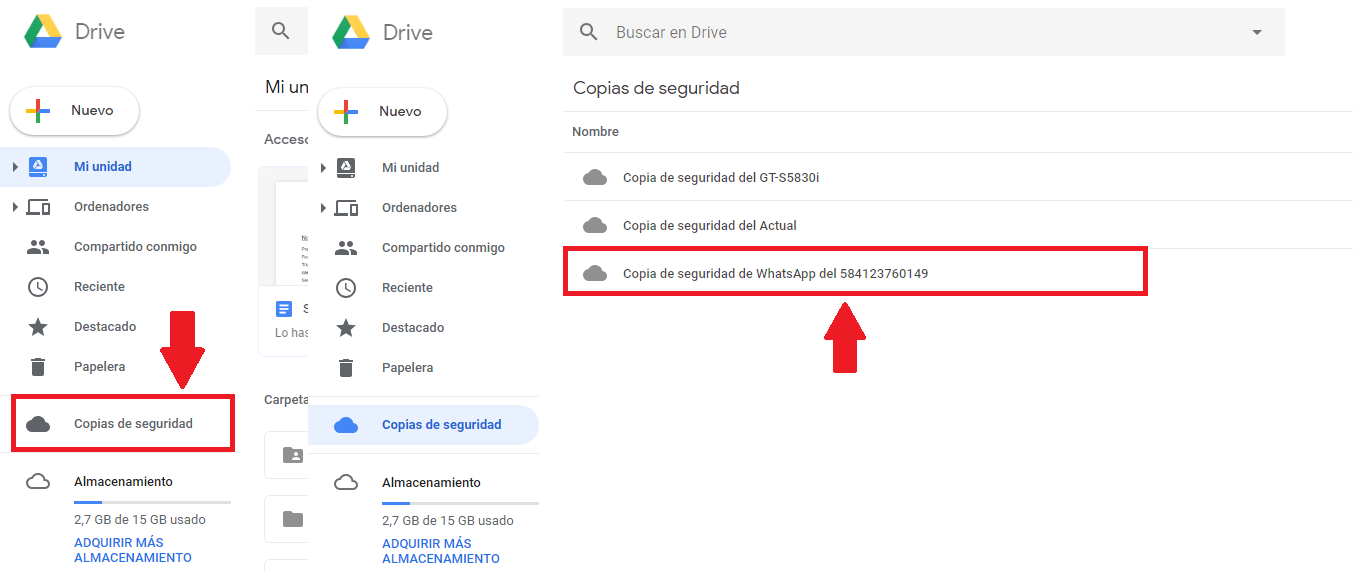
Por último, eliges la opción de Eliminar la copia de seguridad, donde te aparecerá una confirmación. Deberás darle clic al botón Eliminar y automáticamente la copia de seguridad será eliminada, como observas en la imagen #5.
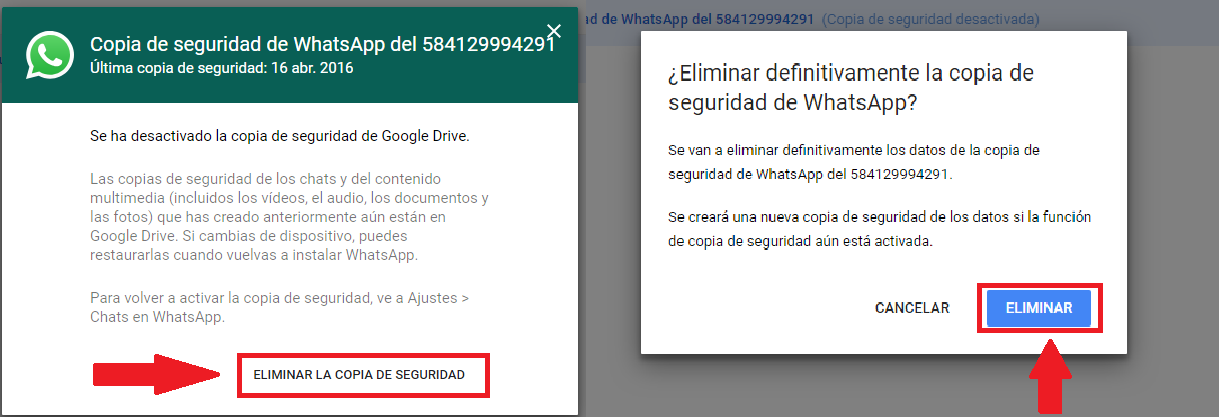
Es así como Google Drive, permite el fácil guardado y eliminación de las copias de seguridad que desees. Sólo debes tener en cuenta que una vez que hayas realizado dicha eliminación, no podrás recuperarla a diferencia de como ocurre actualmente con los archivos de Tu Unidad que se guardan en la Papelera de Drive.
